Wieso brauchen wir einen MP4 Codec?
Nicht alle Videoformate kann man mit Mac Geräten abspielen. Sie werden sicher schon einmal festgestellt haben, dass Ihr Mediaplayer auf Ihrem Mac einen Fehler bringt, wenn Sie MP4 Dateien abspielen möchten. Um dieses Problem zu lösen, brauchen Sie einen Codec. Ein MP4 Codec macht es möglich, mit Mediaplayern wie QuickTime, Dateien abzuspielen, die eigentlich unterstützt werden, wie auch MP4 Dateien. Obwohl QuickTime auf Mac Geräten MP4 Dateien unterstützt, enthält es nur manche Codecs, was bedeutet, dass Dateien, die diesem Codec nicht entsprechen, nicht verarbeitet werden können. Deshalb sollten Sie den benötigten Codec installieren, oder die Dateien in ein Format konvertieren, das von dem Mediaplayer unterstützt wird.
- Teil 1. Der Beste MP4 Codec zum Abspielen von MP4 Videos auf dem Mac
- Teil 2. Drei Weitere Empfohlene MP4 Codec Pakete für Mac
Teil 1. Der Beste MP4 Codec zum Abspielen von MP4 Videos auf dem Mac
UniConverter ist der beste MP4 Codec, mit dem man MP4 Videos auf Mac Geräten abspielen kann. Der Konverter ist ein Tool zum Umwandeln von Videos und Audio vom einen Format in ein anderes. In diesem Falle können MP4 Dateien auf Ihrem Mac in ein Format konvertiert werden, das von dem Mediaplayer erkannt wird. Neben dem Konvertieren kann die Software auch zum Bearbeiten von Videos, Brennen von DVDs und zum Herunterladen von Audio- und Videodateien von verschiedenen Sharing-Seiten genutzt werden.
Videokonverter - UniConverter
Holen Sie sich den besten MP4 Codec:
- MP4 Videos in Mac-kompatible Formate in nur drei simplen Schritten konvertieren.
- Konvertieren Sie MP4 Videos in viele andere Video-/Audioformate, wie Sie es brauchen.
- Laden Sie Online Videos von verschiedenen Videosharing-Webseiten herunter.
- Brennen Sie MP4 oder andere Dateien auf DVD, kopieren Sie DVD Dateien als Backup.
- Bearbeiten Sie Ihre MP4 Videos vor der Konvertierung.
- Behält Sie die Originalqualität auch nach der Konvertierung bei.
Einfache Schritte zum Konvertieren von MP4 Dateien auf dem Mac mit dem besten MP4 Codec
Schritt 1. MP4 Dateien importieren
Sie können Audio, DVD und Videodateien konvertieren. Um die Dateien in den Konverter zu bringen, können Sie sie auf zwei Wegen importieren. Eine Methode ist das Anklicken und Ziehen in das Programmfenster. Oder gehen Sie über "Datei" und "Mediendateien laden" zu Ihren Dateien und laden Sie sie in das Programm.

Schritt 2. Ausgabeformat festlegen
Das Programm unterstützt mehr als 150 Formate. Wählen Sie eins, das mit Ihrem Mac Mediaplayer kompatibel ist. Die Formate sind in sechs Kategorien eingeteilt. Wir empfehlen hier das Format "MOV".

Schritt 3. Konvertierung starten
Die Konvertierung beginnt, sobald Sie auf "Konvertieren" klicken. Ist der Prozess abgeschlossen, erscheint eine Nachricht, ob Sie den Ordner öffnen möchten. Wenn die Ausgabe für Geräte, wie iPad, iPod, iPhone oder Apple TV erfolgen sollte, werden die Dateien automatisch in die iTunes Bibliothek eingefügt. Die konvertierten Dateien können nun in Originalqualität auf Ihrem Mac abgespielt werden.

Teil 2. Drei Weitere Empfohlene MP4 Codec Pakete für Mac
#1. Perian
Perian ist eine QuickTime Komponente, das Codecs zu QuickTime hinzufügt und das Abspielen von Videos und Audio, die eigentlich nicht unterstützt werden, wie auch MP4, ermöglicht. Wenn Sie Perian installieren, kann Ihr Gerät viele weitere Formate, wie AVI, DivX, MKV, MP4 und FLV abspielen.
Vorteile:
Unterstützt viele Mediendateien.
Nachteile:
Es wird nicht weiterentwickelt.
Es arbeitet nur mit früheren Versionen von QuickTime, wie 7.6.6 und nicht 10.

#2. Pavtube iMedia Converter für Mac
Pavtube iMedia Converter für Mac konvertiert Videos in ein Format, das mit dem Mac abgespielt werden kann. Es kann MP4 Videos in ein unterstütztes Format, wie Quicktime.mov umwandeln. Der Konverter bietet außerdem Bearbeitungsmöglichkeiten vor der Konvertierung des Videos.
Vorteile:
Der Konverter unterstützt verschiedene Betriebssysteme von 10.5 Leopard bis 10.11 El Capitan.
Neben den Konvertierungen können auch Blue Rays und DVDs gerippt werden.
Die Originalqualität der Videos wird beibehalten.
Nachteile:
Es können keine M4V Filme, die mit iTunes gekauft wurden, in andere Formate umgewandelt werden.
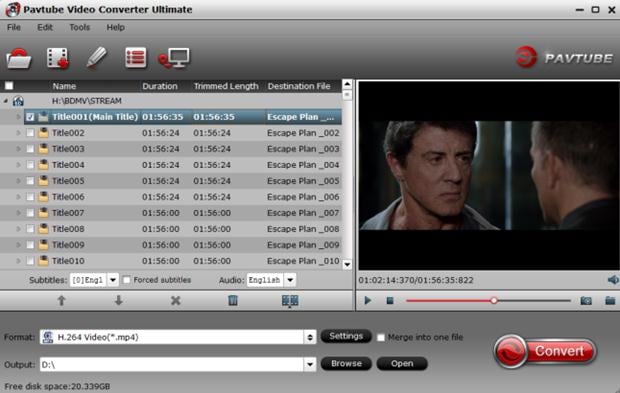
#3. Aiseesoft MP4 Converter für Mac
Aiseesoft MP4 converter konvertiert Video und Audio aus und in MP4 auf Mac Geräten. Es kann Formate, wie AVI, MXF, WMV, MP4 und FLV in MP4, DivX, MKV und WMV konvertieren. Außerdem werden Bearbeitungsfunktionen angeboten, um Ihre Videodateien zu personalisieren. Die konvertierten Dateien können mit Mediaplayern, Tablets, Smartphones und anderen portablen MP4 Playern abgespielt werden.
Vorteile:
Die Programmoberfläche ist benutzerfreundlich gestaltet, sodass jeder damit klarkommt.
Es gibt viele Optionen zum Konvertieren von Dateien und die Prozesse sind schnell.
Nachteile:
Die Bearbeitungsfunktionen sind nicht professionell und nur für Basic-Bearbeitungen zu gebrauchen.
Die Testversion konvertiert nur fünf Minuten von langen Clips und von kurzen Clips nur die Hälfte.
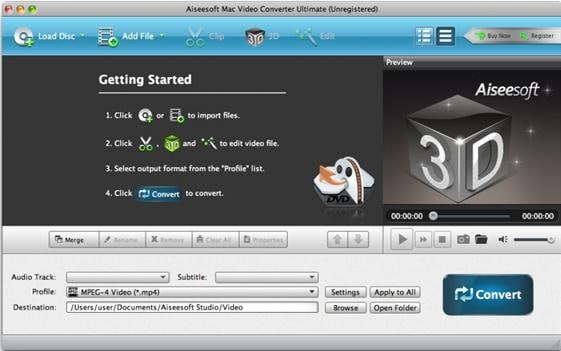
Wieso Sie den UniConverter für Mac/Windows nutzen sollten
| Produkte | |
|---|---|
| Video/Audio konvertieren | UniConverter unterstützt verschiedene Formate. Alle bekannten Video- und Audioformate werden unterstützt, dazu gehören: AVI, MP4, MPG, MPEG, WMV, ASF, RM, RMVB, M4V, DPG, VOB, 3GP für Videos und MP3, M4A, AC3, AAC, WMA, WAV, OGG, APE, MKA, AU für Audios. |
| Auf DVD brennen | Man kann seine Videodateien mit UniConverter ganz einfach auf DVD brennen. Laden Sie Ihre Lieblingsvideos herunter und brennen Sie sie direkt auf DVD, sodass Sie sie mit jeden DVD Player oder großem TV erleben können. |
| Videos bearbeiten | Sie können Ihre Videos vor der Konvertierung bearbeiten. Sie können Sie schneiden, kürzen und drehen. Außerdem ist es möglich die Videos mit Wasserzeichen und Untertiteln zu versehen. |
| Online Video Download | UniConverter kann Videodateien in verschiedenen Formaten herunterladen. Laden Sie Videos von jeder bekannten Online Webseite, wie YouTube, Break, Facebook, usw. herunter, um sie auf verschiedenen mobilen Geräten abzuspielen. |
